windows10系统怎么设置开机密码呢,首先进入设置界面,然后进入账户的选项,接着看到登录选项。.在右边可以看到“密码”选项,之后用户只需要点击下面的“更改”就能设置密码了,这个方式很简单容易,对于很多用户来说都很简单,下面就是windows10系统怎么设置开机密码方法介绍的内容。
windows10系统怎么设置开机密码
1.点击左下角开始,点击“设置”。
2.在windows设置中点击“帐户”。
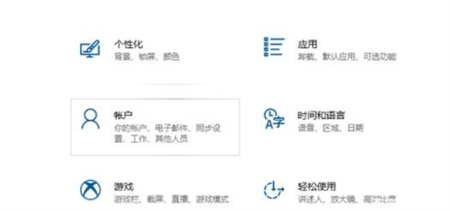
3.然后点击左边任务栏中的“登录选项”。
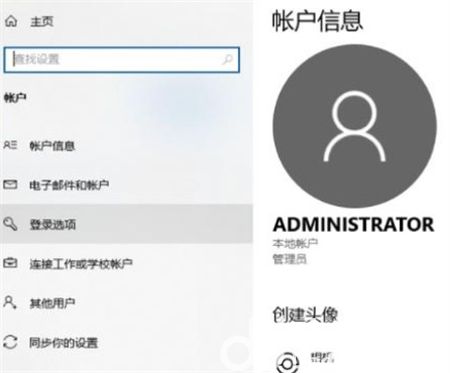
4.在右边下降寻找“密码”,点击下面的“更改”。(还没有设置过密码的就点击密码下面开展设置就可以)
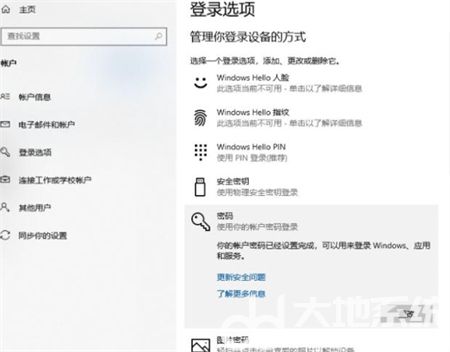
5.随后然后设置密码就可以。
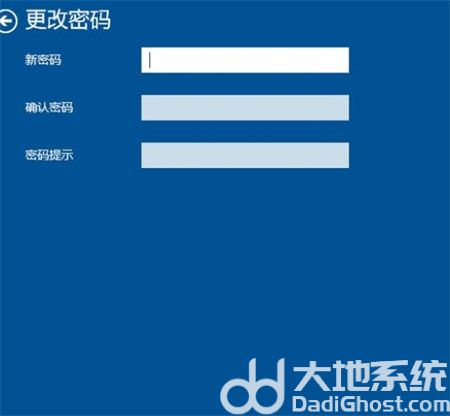
以上就是windows10系统怎么设置开机密码的内容,希望可以帮到大家。